Vai esat kādreiz aizdomājies, kā programmā Excel pārskatāmi attēlot un analizēt lielus datu apjomus? Šajā rokasgrāmatā uzzināsiet, kā efektīvi klasificēt datus un izveidot frekvenču sadalījumu. Mēs aplūkosim visu procesu, sākot no datu vākšanas līdz grafiskai vizualizācijai. Mērķis ir sniegt jums nepieciešamos rīkus, lai pēc iespējas labāk analizētu datus.
Galvenie secinājumi
- Jūs izveidojat klasificētu biežumu sadalījumu.
- Uzzināsiet, kā aprēķināt absolūtās un relatīvās frekvences.
- Tiek izcelts rezultātu grafiskais attēlojums.
Soli pa solim
1. Sagatavojiet datus
Vispirms jums ir vajadzīgi neapstrādātie dati, kurus vēlaties analizēt. Šajā gadījumā mēs izmantosim pārdošanas datus no piezīmju grāmatiņām. Nokopējiet datus jaunā Excel dokumentā vai izmantojiet esošo dokumentu. Pārliecinieties, ka dati ir sakārtoti vienā slejā.
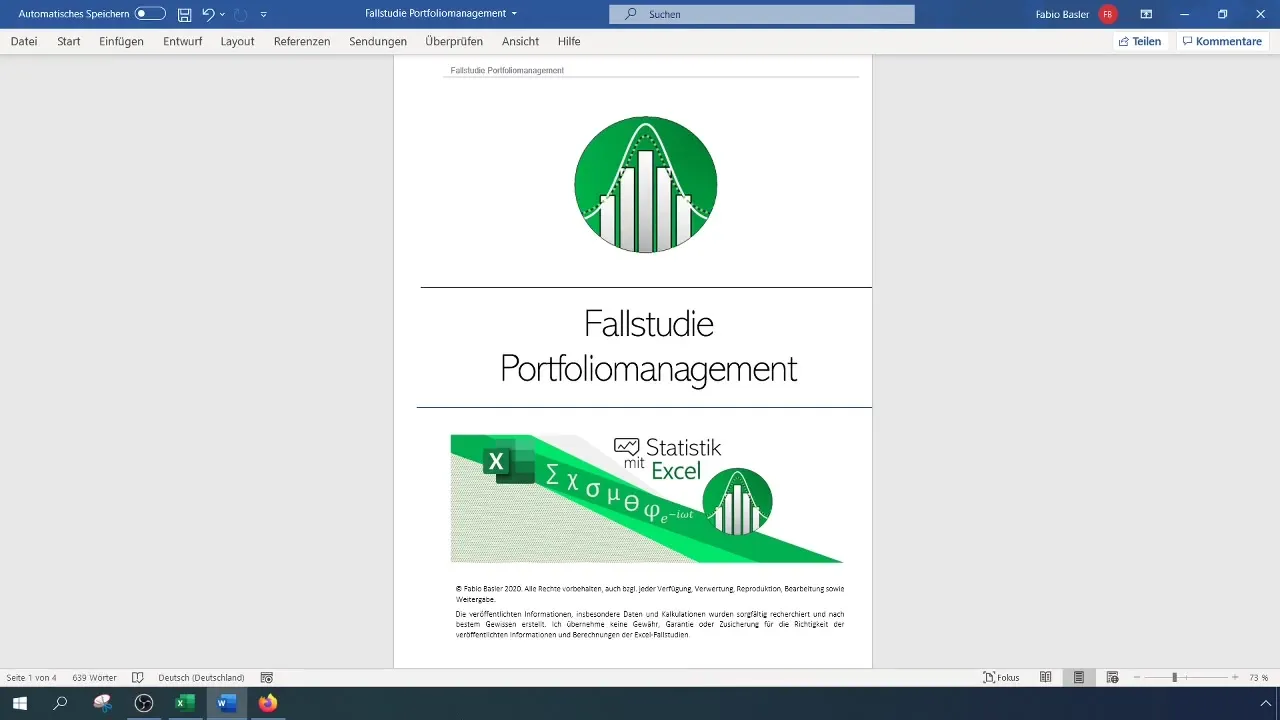
2. Nosakiet diapazonu
Pirms klašu izveides ir jānosaka sniegto pārdošanas datu diapazons. To var izdarīt, atņemot maksimumu no minimuma. Lai to izdarītu, pārbaudiet apgrozījuma rādītājus, lai noteiktu minimumu un maksimumu.
3. izveidot klases
Kad esat noteicis diapazonu, varat sākt klasificēt datus. Mērķis ir izveidot piecas vienāda lieluma klases. Sadaliet diapazonu ar klašu skaitu, lai noteiktu katras klases platumu. Šajā piemērā tā rezultātā tiek iegūts attālums 644.
4. Nosakiet apakšējo un augšējo robežu
Iestatiet pirmās klases apakšējo robežu tā, lai tā būtu zem minimālās vērtības, un pēc tam aprēķiniet klašu augšējās robežas. Sāciet ar pirmo klasi (piemēram, no 100 līdz 744) un pieskaitiet platumu attiecīgajām apakšējām robežām. Pārliecinieties, ka pēdējās klases augšējā robeža ietver pārdošanas rādītāju maksimumu.
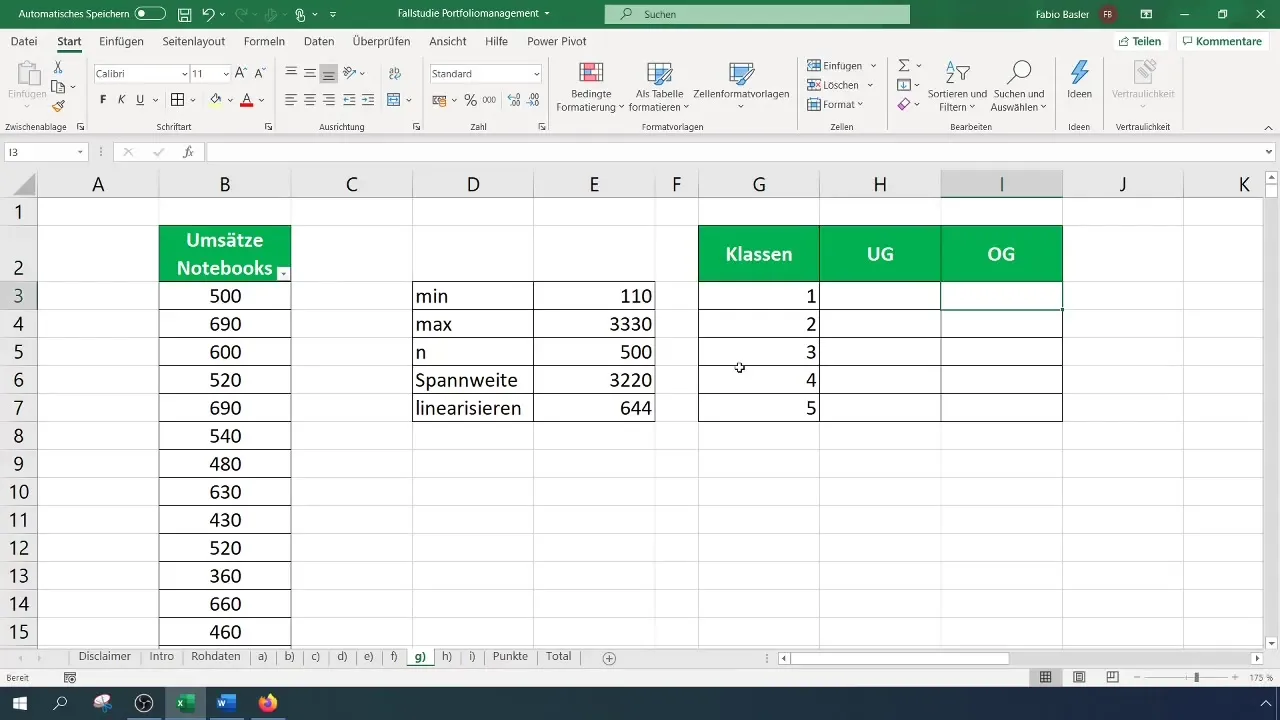
5. Nosakiet frekvences
Lai noteiktu absolūtās frekvences katrai klasei, dodieties uz "Dati" un izvēlieties "Datu analīze". Ja šī funkcija nav aktivizēta, tā jāaktivizē Excel opcijās. Pēc tam izvēlieties "Histogramma" un ievadiet izejas datu ievades diapazonus un augšējās klases robežas.
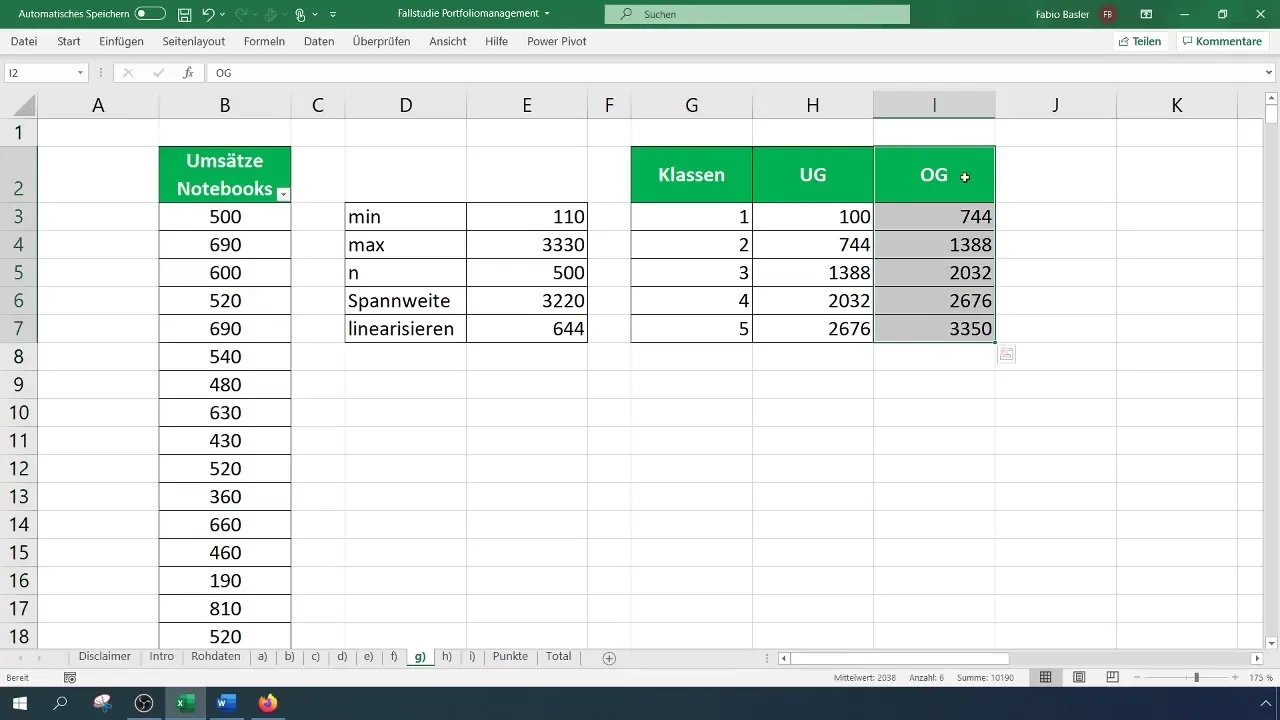
6. Pārbaudiet rezultātus
Kad esat aprēķinājis frekvences, pārbaudiet, vai absolūto frekvenču summa atbilst jūsu izlases lielumam. Šajā gadījumā jums būtu jāsaņem 500 novērojumi. Ja tas tā nav, pārbaudiet klašu augšējās un apakšējās robežas.
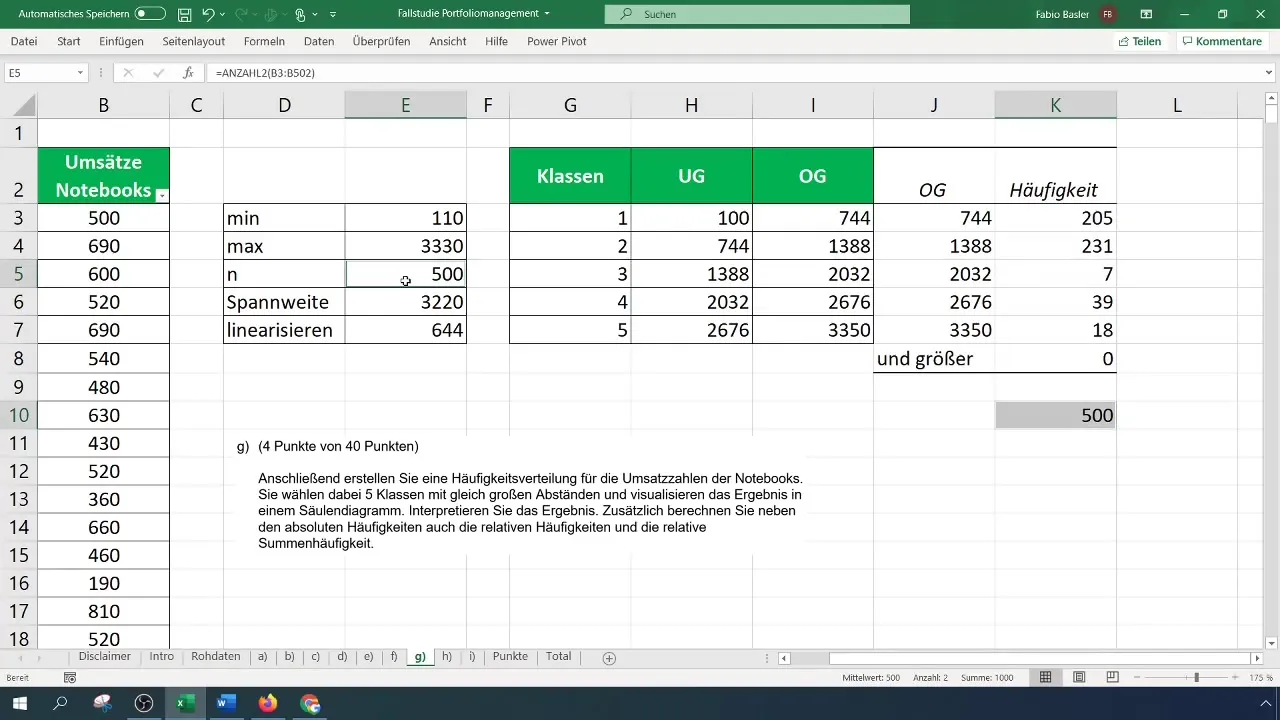
7 Biežumu grafiskais attēlojums
Lai vizualizētu datus, dodieties uz "Insert" un izvēlieties 2D joslu diagrammu. Tas sniedz skaidru ieskatu par biežumu sadalījumu dažādās klasēs.
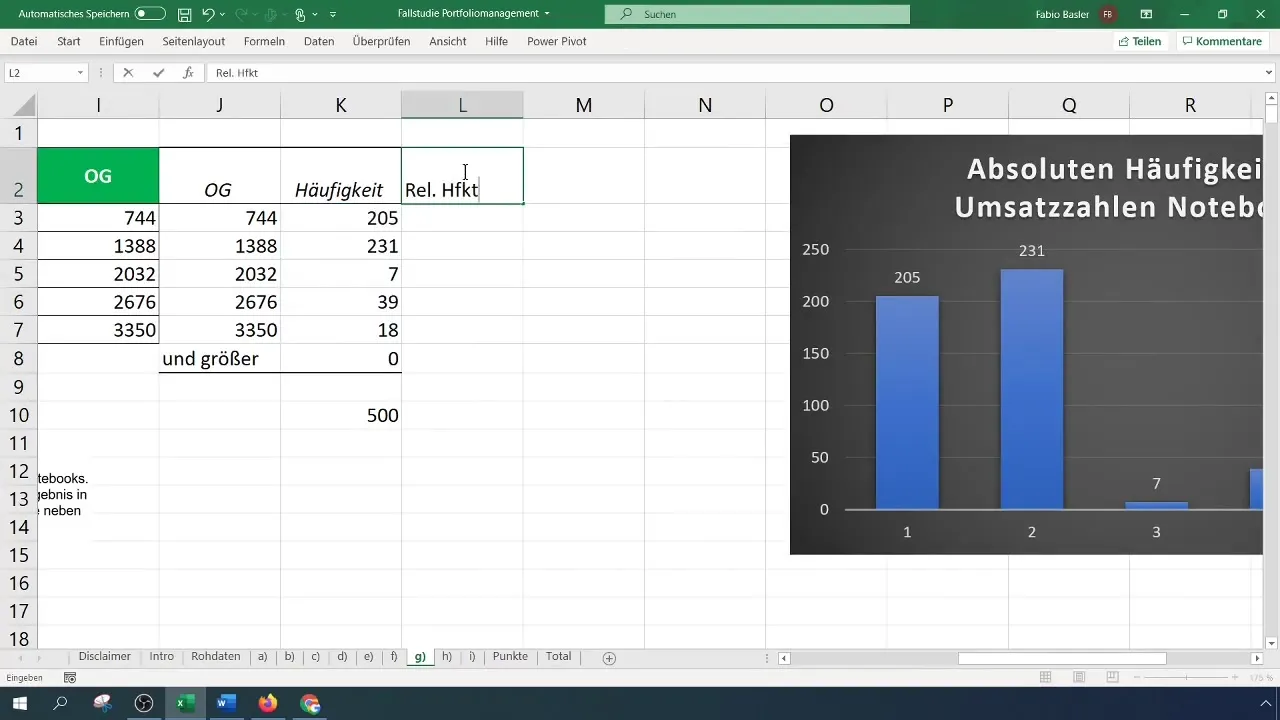
8. Relatīvo frekvenču aprēķināšana
Relatīvās frekvences aprēķina, dalot absolūtās frekvences ar kopējo izlases lielumu. Lai automatizētu aprēķinu, izmantojiet atsauci uz kopējo izlasi. Pārliecinieties, ka relatīvo frekvenču summas summējas līdz 1.
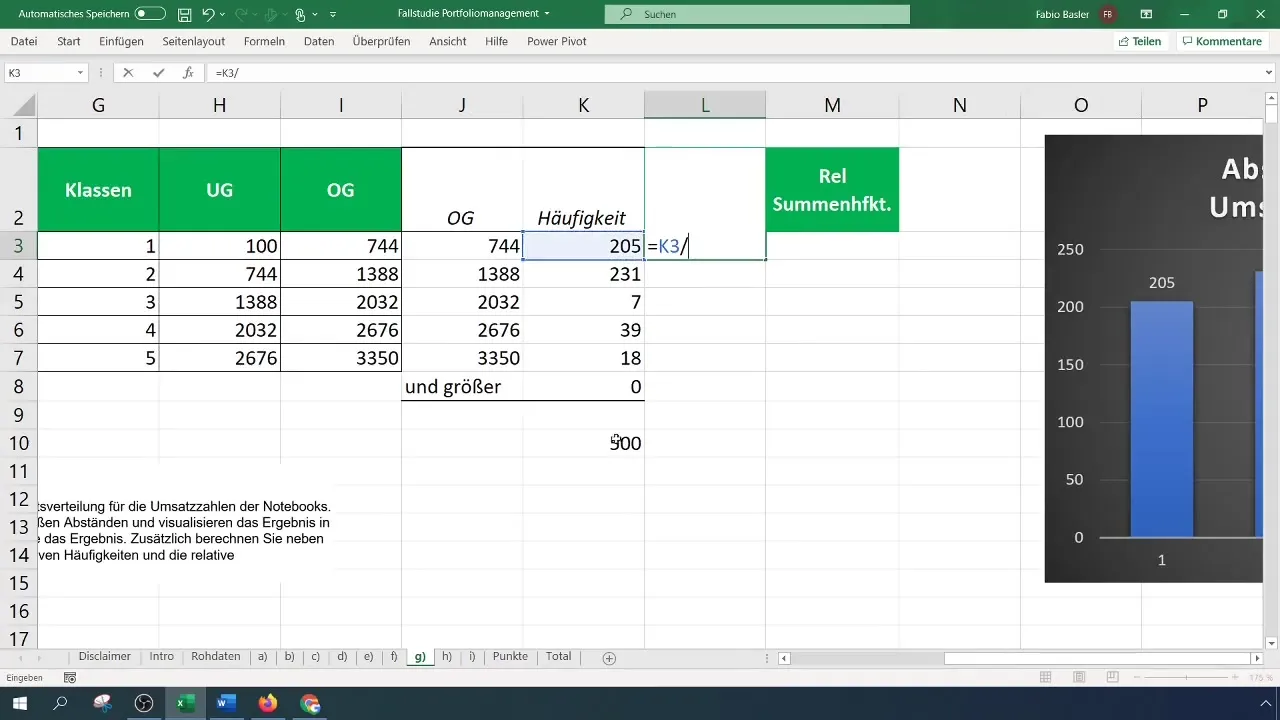
9 Kumulatīvā relatīvā frekvence
Lai noteiktu kumulatīvo relatīvo biežumu, soli pa solim saskaitiet relatīvos biežumus no pirmās līdz pēdējai klasei. Galīgajam rezultātam jābūt 1.
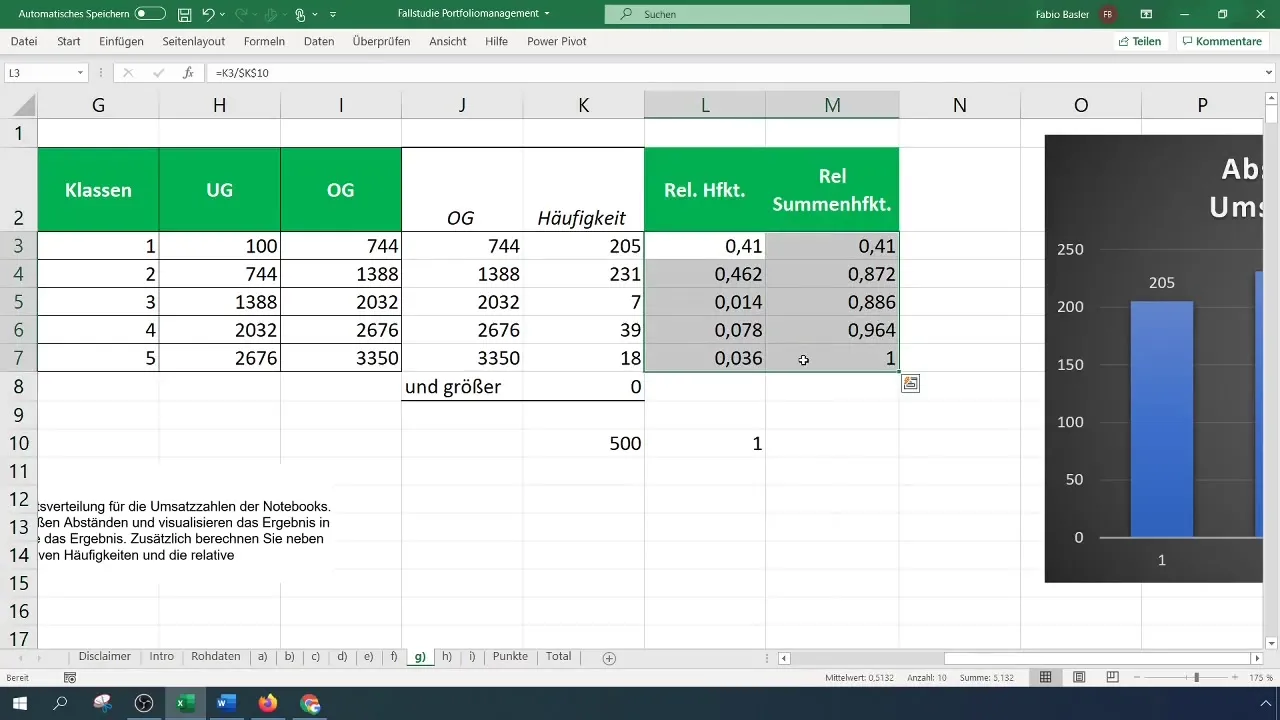
10 Turpmāka analīze un vizualizācija
Rezultātus var arī vizualizēt ar empīriskās sadalījuma funkcijas palīdzību. Šī metode papildina jūsu analīzi ar papildu informāciju par datu sadalījumu.
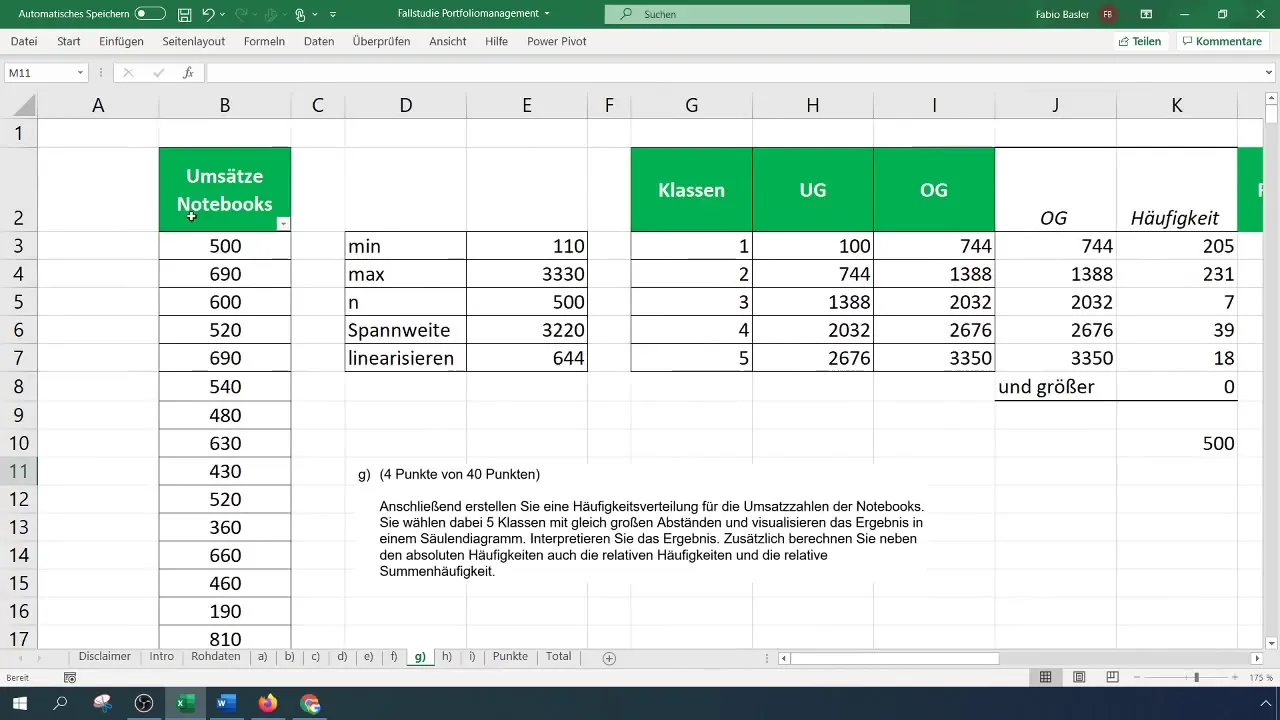
Apkopojums
Tagad esat iemācījušies klasificēt datus programmā Excel, noteikt biežumus un attēlot tos grafiski. Šī metode ir noderīga, lai analizētu lielus datu apjomus skaidrā un saprotamā veidā.
Biežāk uzdotie jautājumi
Kā izvairīties no kļūdas ziņojuma, analizējot datus?Pārliecinieties, vai Excel opcijās ir aktivizēta datu analīze.
Vai es varu izveidot vairāk vai mazāk par piecām klasēm? Jā, jūs varat pielāgot klašu skaitu pēc vajadzības, ja vien diapazons ir sadalīts pareizi.
Kā es varu zināt, vai klases ir noderīgas? Ja histogrammas attēlā klašu rezultāti izskatās noderīgi un jēgpilni, klases ir noderīgas.


